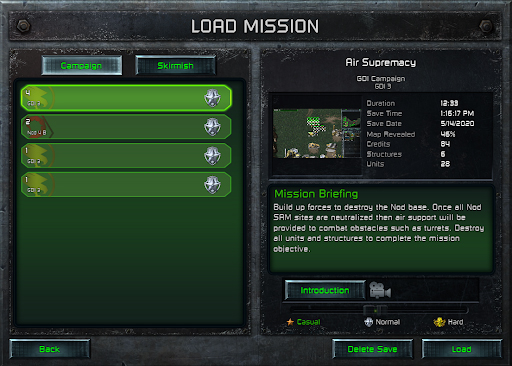¿Necesitas más ayuda? Consulta nuestro artículo para solucionar problemas.
Cuando inicies el juego, podrás elegir entre tres opciones.

En la pantalla de inicio, verás los modos de juego y otras opciones.
Empieza una nueva campaña. | |
Cargar partida | Carga una campaña o escaramuza guardadas. |
Elige una misión concreta de los juegos o expansiones. | |
Enfréntate a rivales de la IA o a otros jugadores. | |
Repetición/Observador | Vuelve a ver tus victorias o mira a otros jugadores en acción. |
Galería adicional | Contenido de vídeo adicional que desbloqueas en el modo campaña. |
Opciones/Accesibilidad | Personaliza la velocidad del juego, cambia la resolución de la pantalla, ajusta el sonido o añade tus propios atajos de teclado. Aquí encontrarás también tus mods. Para obtener más información sobre el soporte de mods y lo que podrás crear, echa un vistazo a este artículo de EA. |
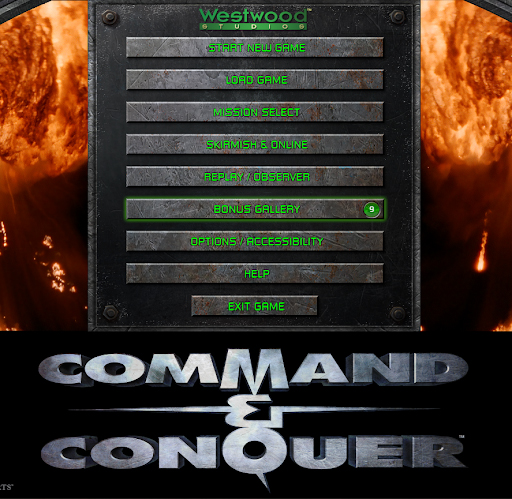
Elige un bando y juega una serie de misiones por todo el mundo. Usa la barra deslizante para elegir el nivel de dificultad (fácil, normal o difícil).
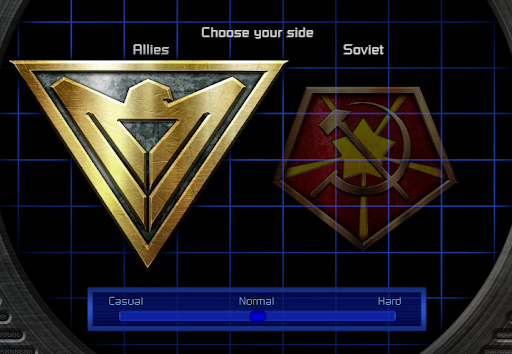
Usa las pestañas para elegir misiones específicas de campañas, operaciones encubiertas de las expansiones, misiones de consola o misiones personalizadas con tus propios mapas.
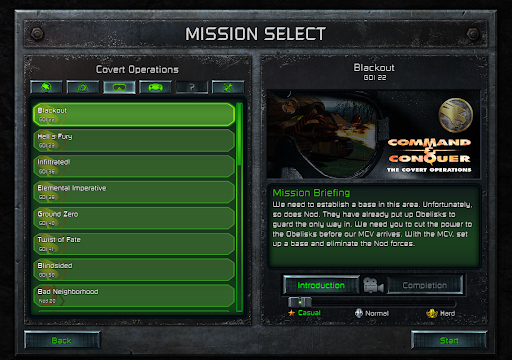
Juega contra los equipos de la IA con niveles de dificultad controlables en Escaramuza, o enfréntate a otros jugadores en partidas rápidas. Únete a salas de partidas personalizadas para partidas multijugador, u organiza las tuyas, donde podrás configurar las reglas y elegir los mapas.
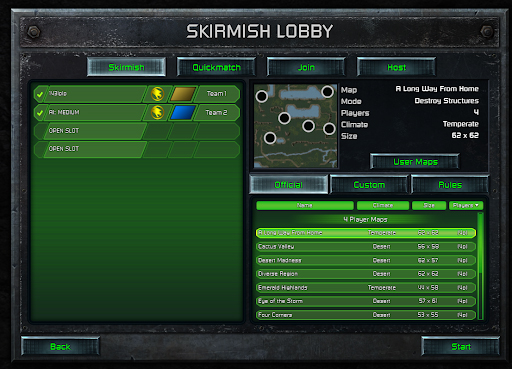
En la mayoría de las misiones, tu objetivo es el mismo: construir estructuras, infantería y vehículos y tomar el control total del mapa destruyendo al otro equipo y todas sus estructuras.
Construir cuesta créditos, así que necesitarás una fuente de ingresos. Usa cosechadoras para recoger tiberio, y tráelo a la refinería para ganar más. Pero recuerda: el otro bando también quiere tiberio, así que prepárate para luchar por ello.
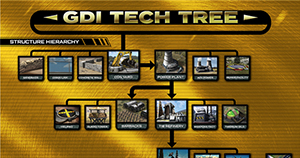 | 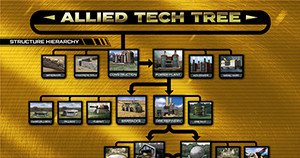 |
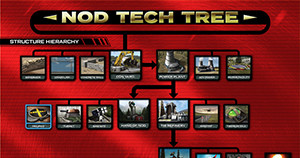 |  |
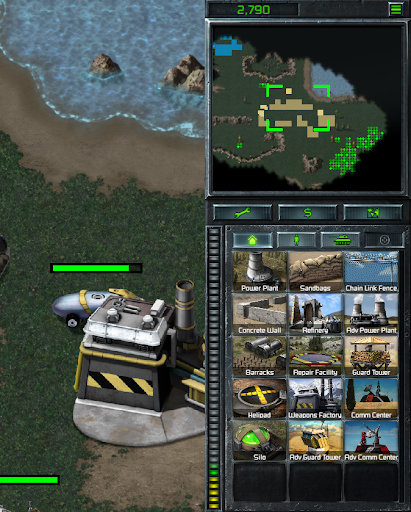
Aquí podrás controlar opciones del juego, como estructuras de construcción, infantería y vehículos.
Haz clic en las tres barras de la esquina superior derecha para acceder al menú de opciones. Aquí también podrás guardar la partida en el modo campaña.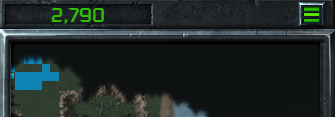
A continuación te indicamos qué más puedes ver en la barra lateral:
Mapa de radar | Después de construir y desplegar un centro de comunicaciones o un radomo, obtendrás una vista de radar de todo el mapa. |
Activar modo reparar (icono de llave inglesa) | Repara estructuras dañadas haciendo clic en ellas. Aunque te costará créditos. Haz clic derecho en cualquier parte del mapa para alternar. |
Activar modo de venta (icono $) | Haz clic en estructuras para venderlas y recuperar créditos. Haz clic derecho en cualquier parte del mapa para alternar. |
Activar/desactivar mapa de radar (icono de mapa) | Elige solo ver infantería, solo terrenos o una mezcla de ambos. |
Pestaña de estructuras | Haz clic en una estructura para construirla. Cuando esté listo, vuelve a hacer clic en ella y luego en el mapa donde que quieras desplegarla. |
Pestaña de infantería | Construye un barracón para obtener acceso. |
Pestaña de vehículos | Deberás construir una fábrica de armas antes de poder ver esta pestaña. |
Puedes guardar tu progreso durante una misión en el modo campaña y en el modo escaramuza.